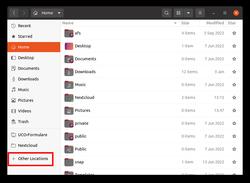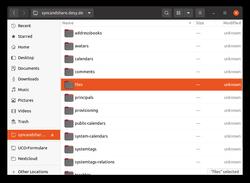URL: https://it.desy.de/e5/e47139/e283790/e284116/e284117/index_ger.html
Breadcrumb Navigation
WebDAV Laufwerk einbinden unter Ubuntu
|
Diese Webseite beschreibt, wie Sie Ihre Sync & Share Daten direkt im Datei Explorer anzeigen und dort damit arbeiten können. Dadurch, dass die Daten nicht lokal liegen, sparen Sie im Vergleich zur Nutzung des Sync & Share Clients Festplattenplatz. Allerdings kann dadurch der Zugriff auf die Daten zeitweise verlangsamt sein, da es sich um eine aktive Verbindung handelt. Vorbereitende SchritteBitte erstellen Sie sich zunächst ein sog. App-Passwort. Für die Verbindung via WebDAV benötigen Sie Ihr reguläres Account-Passwort nicht. Wie Sie ein App-Passwort erzeugen, finden Sie in den FAQ hier im Abschnitt "Wie erstelle ich ein sog. App-Passwort?". |
Einrichtung
1. Dateimanager öffnen und unter Andere Orte -> Mit Server verbinden... auswählen.
2. Danach gibt man folgende URL ein:
"davs://syncandshare.desy.de/remote.php/dav/files/USERNAME/"
und ersetzt "USERNAME" mit dem eigenen Accountnamen.
3. Im nächsten Fenster geben Sie Ihren Benutzernamen sowie das zuvor für diese Verbindung erstellte App-Passwort ein. Aktivieren Sie die Option "Remember forever" (der Screenshot wird in Kürze korrigiert).
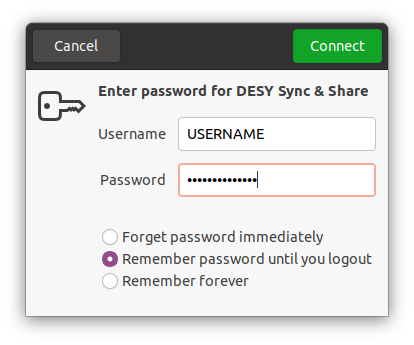
4. Nun ist DESY Sync & Share per WebDAV an Ihrem Computer angebunden.
VORSICHT!!
Die DESY Sync & Share Anbindung über WebDAV ist verhälnismäßig langsam!